如何在Windows 10系統中啟用網路發現功能
- WBOYWBOYWBOYWBOYWBOYWBOYWBOYWBOYWBOYWBOYWBOYWBOYWB轉載
- 2024-04-11 13:37:23669瀏覽
php小編小新為您解答如何在Windows 10系統中啟用網路發現功能。網路發現功能可以幫助您快速找到並存取網路上的其他設備,實現共用檔案和印表機等功能。以下是簡單易懂的操作步驟,讓您輕鬆設定網路發現,並享有便利的網路體驗。
啟用方法
1、"win R"快捷鍵開啟運行,在視窗中輸入"control",回車進入到控制面板介面中。
2、接著點選介面中的"網路和Internet"選項。
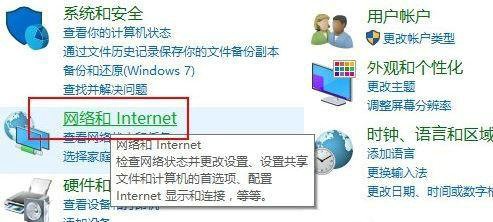
3、隨後點擊其中的"網路和共享中心"選項。
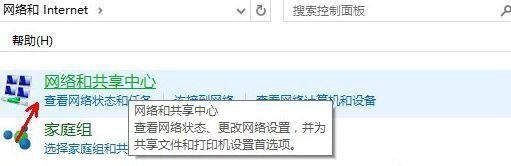
4、然後點擊左側欄中的"更改進階共享設定"。
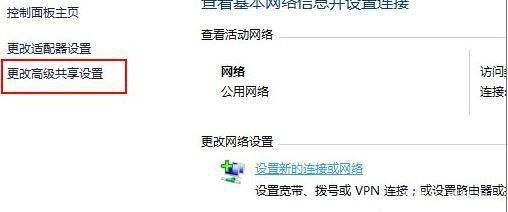
5、在給定的介面中,找到"啟用網路發現"並將其勾選上。
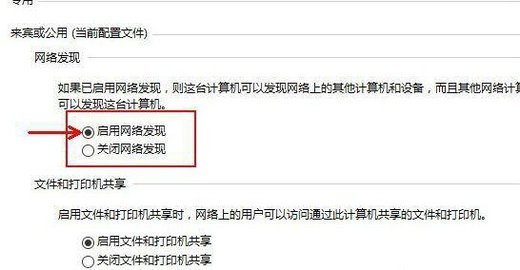
6、最後點擊"儲存變更"就可以了。
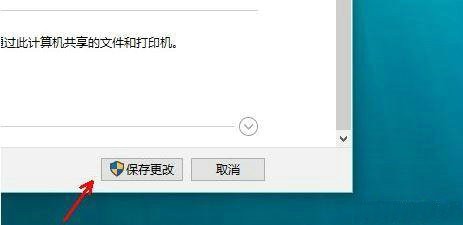
擴展閱讀
| 網路設定 | |||
| Wi-Fi功能消失 | 開啟顯示卡硬體加速 | optimization服務佔用 | |
以上是如何在Windows 10系統中啟用網路發現功能的詳細內容。更多資訊請關注PHP中文網其他相關文章!
陳述:
本文轉載於:nndssk.com。如有侵權,請聯絡admin@php.cn刪除

